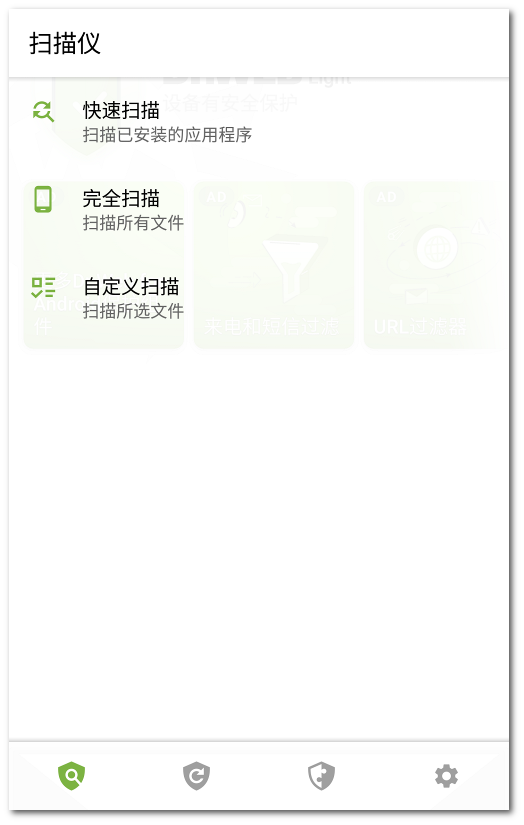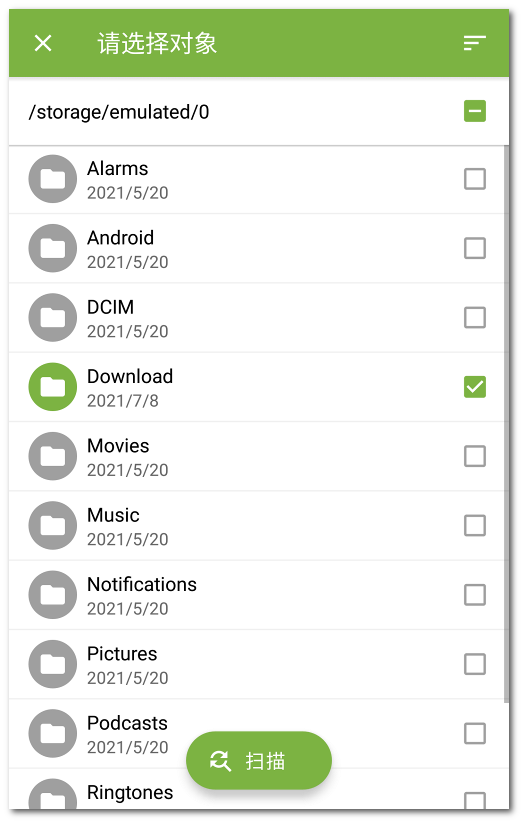Dr.Web扫描仪执行由用户调用的扫描。扫描仪可对文件系统进行快速扫描或完全扫描,也可只检查个别文件和文件夹。
建议定期进行文件系统扫描。一般这种情况下只调用快速扫描即可。
图5.Dr.Web扫描仪
扫描系统需在Dr.Web导航面板点击图标![]() 后在屏幕扫描仪(见图5)执行以下一种操作:
后在屏幕扫描仪(见图5)执行以下一种操作:
•只扫描已安装的应用程序时选择快速扫描。
•扫描系统中所有文件时选择完全扫描。
•检查个别文件和文件夹时选择自定义扫描,在系统文件列表中选择需要扫描的对象(见图6)。全选的操作是勾选屏幕右上角复选框。然后点击扫描。
在Android 11.0和更晚版本的设备文件夹/Android/data和/Android/obb受系统保护,无法对其进行检查。 |
一旦Dr.Web扫描仪侦测到威胁,扫描窗口中间的指示符就会变成红色。点击指示符或侦测到的威胁数量后打开侦测结果(见图7)并可解除威胁。如已关闭了扫描窗口或推出应用,可点击通知面板的图标打开侦测结果。
图6.自定义扫描
您可以将可能含有病毒的可疑ZIP压缩文件(文件扩展名为.jar、.apk)和扩展名为.odex、.dex、.so的文件发送到Doctor Web实验室,也可发送被误报的干净的ZIP压缩文件。
将文件提交到反病毒实验室
1.需在文件系统对象列表中按住需发送的文件(见图6),然后点击发送到病毒分析实验室。
2.如需获得文件处理结果,请在下一屏幕输入您的邮箱地址。
3.选择一种类型:
•疑是病毒,如果您认为文件含有威胁。
•误报,如果您认为文件是被错误判定为含有威胁。
4.点击发送按钮。
发送给Doctor Web反病毒实验室的文件大小不应超过250MB。 |
设置Dr.Web扫描仪需打开设置屏幕后选择扫描仪。
•如要启用对压缩包内文件的扫描,请勾选压缩包中的文件。
默认情况下压缩包检查为停用状态。启用压缩包检查会影响系统运行速度,增加电池消耗。停用压缩包检查不会影响保护等级,因为Dr.Web扫描仪在任何情况下都会检查APK安装文件,不论压缩包中的文件作何设置。 |
•监控系统区域发生的更改需勾选系统区域和系统区域的任何文件。启用这些选项后组件会监控更改(包括添加、更改或删除文件),添加或更改可执行文件时会发出通知,这类文件包括:.jar、.odex、.so、APK、ELF等格式的文件。
•启用/停用对系统进行广告程序和风险程序(包括黑客工具和恶作剧程序)的操作是勾选或取消对广告程序和风险程序的勾选。
应用记录Dr.Web扫描仪运行事件(扫描类型和结果、安全威胁侦测)。在统计信息标签的事件部分显示,按日期排序(参见统计信息)。